ऐप्पल टीवी पर वॉल्यूम कैसे कम करें
पता करने के लिए क्या
- Siri या Apple TV रिमोट पर: वॉल्यूम कम करें (-) वॉल्यूम कम करने और वॉल्यूम बढ़ाने के लिए बटन (+) मात्रा बढ़ाने के लिए।
- आईफोन पर: खोलें नियंत्रण केंद्र > दूर > चुनें एप्पल टीवी, वॉल्यूम बटन का उपयोग करें। केवल एचडीएमआई-सीईसी के साथ काम करता है।
- पुराने Apple रिमोट में वॉल्यूम बटन नहीं होते हैं, इसलिए आपको अपने टीवी रिमोट का उपयोग करना होगा।
यह आलेख बताता है कि ऐप्पल टीवी पर वॉल्यूम कैसे कम किया जाए, जिसमें रिमोट के बिना ऐप्पल टीवी वॉल्यूम को कैसे समायोजित किया जाए।
ऐप्पल टीवी पर वॉल्यूम कैसे समायोजित करें
Apple TV पर वॉल्यूम कम करने के कई तरीके हैं, लेकिन उपलब्ध तरीके आपके पास मौजूद Apple TV रिमोट के प्रकार पर निर्भर करेंगे।
- Apple रिमोट (सफेद या एल्यूमीनियम): यदि आपके पास इस प्रकार का रिमोट है, तो यदि आप वॉल्यूम कम करना चाहते हैं तो आपको अपने टीवी रिमोट का उपयोग करना होगा।
- सिरी रिमोट या एप्पल टीवी रिमोट (काला या एल्यूमीनियम): आप धक्का दे सकते हैं नीची मात्रा (-) वॉल्यूम कम करने के लिए बटन।
-
IPhone पर नियंत्रण केंद्र: आप कंट्रोल सेंटर के माध्यम से वॉल्यूम को नियंत्रित कर सकते हैं, लेकिन केवल तभी जब आपका ऐप्पल टीवी टीवी से जुड़ा हो, रिसीवर, या साउंड का जो वॉल्यूम नियंत्रण का समर्थन करता है HDMI-सीईसी. अन्यथा आपको अपने टीवी रिमोट का उपयोग करना होगा।
यदि आपके पास ब्लैक या एल्युमिनियम सिरी रिमोट या ऐप्पल टीवी रिमोट और एक ऐप्पल टीवी 4K या ऐप्पल टीवी एचडी है, और रिमोट ने वॉल्यूम कम नहीं किया है, तो आपको इसे मैन्युअल रूप से सेट करने की आवश्यकता हो सकती है। अपने रिमोट को मैन्युअल रूप से सेट करने के निर्देश अगले भाग में शामिल हैं।
ऐप्पल टीवी रिमोट के साथ टीवी वॉल्यूम को कैसे नियंत्रित करें
पुराने ऐप्पल टीवी रिमोट वॉल्यूम नियंत्रण के साथ नहीं आते थे, लेकिन पहली पीढ़ी के सिरी रिमोट की शुरुआत के बाद से वॉल्यूम नियंत्रण शामिल किए गए हैं। ये बटन आपके टेलीविज़न पर वॉल्यूम को नियंत्रित करने के लिए डिज़ाइन किए गए हैं, जो कि रिमोट सहित a. के कारण संभव है आईआर ट्रांसमीटर. कॉन्फ़िगरेशन आमतौर पर दृश्यों के पीछे स्वचालित रूप से होता है, लेकिन यदि आप पाते हैं कि आप वॉल्यूम को नियंत्रित नहीं कर सकते हैं तो आप रिमोट को मैन्युअल रूप से कॉन्फ़िगर भी कर सकते हैं।
इसके लिए एक Apple TV (चौथी पीढ़ी) या नया, एक Apple TV HD, या एक Apple TV 4K और Siri Remote की आवश्यकता होती है।
अपने Apple टीवी रिमोट से टीवी वॉल्यूम को नियंत्रित करने का तरीका यहां दिया गया है:
-
धक्का नीची मात्रा (-) या वॉल्यूम अप (+) रिमोट पर बटन यह देखने के लिए कि क्या वे काम करते हैं।
यदि वॉल्यूम नियंत्रण काम करता है, तो आपका काम हो गया। यदि वे नहीं करते हैं, तो अपने रिमोट को मैन्युअल रूप से सेट करने के लिए अगले चरण पर आगे बढ़ें। इस प्रक्रिया को पूरा करने के लिए आपको अपने टीवी, रिसीवर या साउंड बार के लिए रिमोट की आवश्यकता होगी।
-
खुला हुआ समायोजन अपने ऐप्पल टीवी पर।
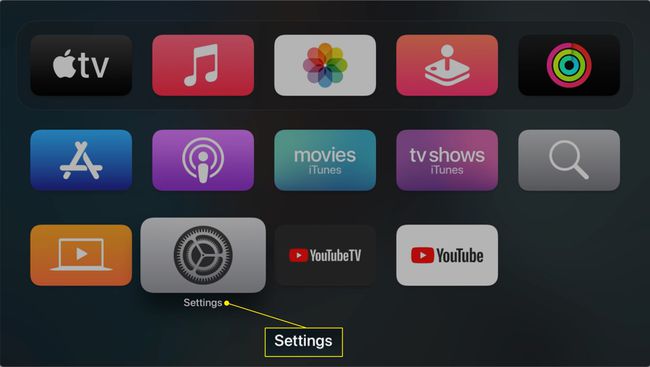
-
चुनना रिमोट और डिवाइस.
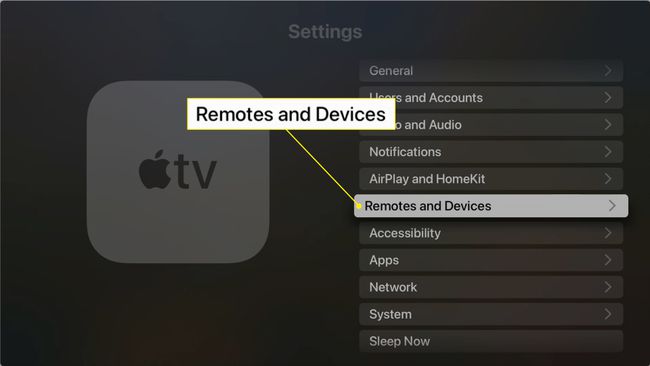
-
चुनना वॉल्यूम नियंत्रण.
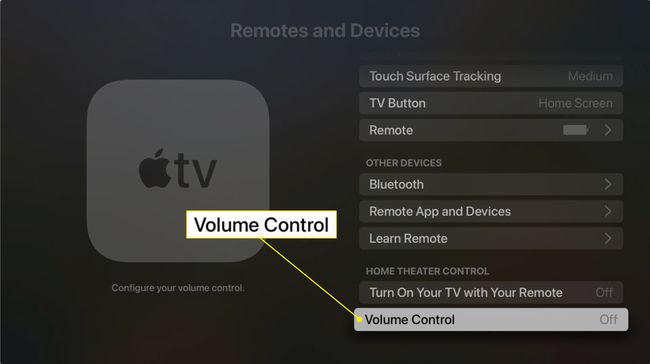
-
चुनना नया उपकरण सीखें.
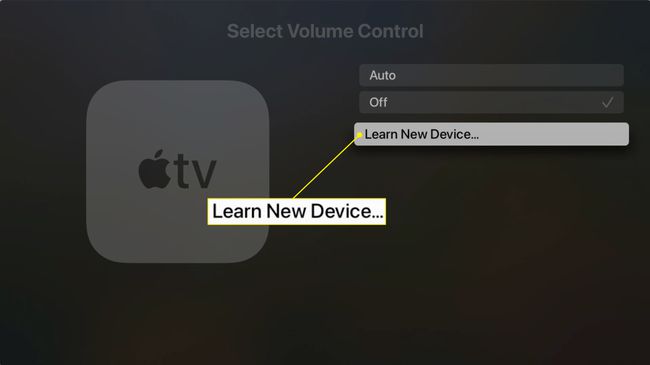
-
अपने टीवी के साथ काम करने के लिए रिमोट सेट करना समाप्त करने के लिए ऑन-स्क्रीन संकेतों का पालन करें।
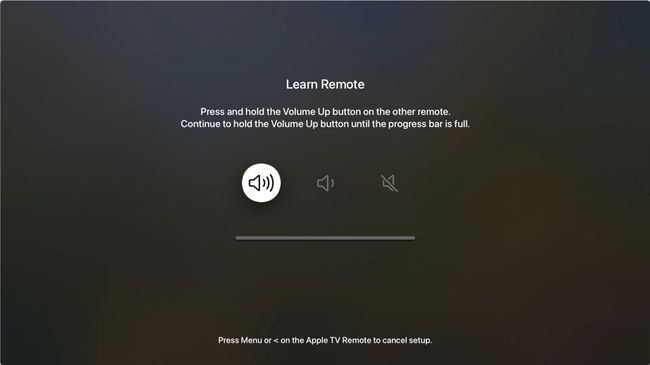
वॉल्यूम नियंत्रण काम करने के लिए आपके रिमोट को आपके टीवी पर IR रिसीवर के लिए एक अबाधित लाइन-ऑफ-साइट की आवश्यकता होती है।
IPhone पर Apple TV वॉल्यूम कैसे कम करें
आप के माध्यम से अपने Apple TV को नियंत्रित कर सकते हैं नियंत्रण केंद्र आपके iPhone पर, लेकिन वॉल्यूम कम करना अधिक जटिल समस्या है। चूँकि आपका फ़ोन Apple TV रिमोट की तरह IR ट्रांसमीटर के माध्यम से सिग्नल नहीं भेज सकता है, इसलिए इसे HDMI-CEC नामक सुविधा पर निर्भर रहने की आवश्यकता है।
एचडीएमआई-सीईसी एक ऐसी सुविधा है जो ऐप्पल टीवी जैसे डिवाइस को एक. के माध्यम से सिग्नल भेजने की अनुमति देती है एच डी ऍम आई केबल वॉल्यूम स्तर जैसी चीज़ों को समायोजित करने के लिए। बहुत कम टेलीविज़न में यह सुविधा अंतर्निहित होती है, लेकिन बहुत सारे AV रिसीवर और साउंडबार करते हैं।
यदि आपका टीवी एचडीएमआई-सीईसी का समर्थन करता है, या आपका ऐप्पल टीवी एक रिसीवर या साउंडबार से जुड़ा है जो इसका समर्थन करता है, तो आप अपने आईफोन के साथ वॉल्यूम कम करने के लिए इस विधि का उपयोग कर सकते हैं:
-
खोलें नियंत्रण केंद्र.
IPhone X और बाद में स्क्रीन के ऊपर दाईं ओर से नीचे की ओर स्वाइप करें। IPhone SE, iPhone 8 और इससे पहले के संस्करण और iPod Touch पर नीचे से ऊपर की ओर स्वाइप करें।
पर टैप करें दूर चिह्न।
नल एक टीवी चुनें.
-
अपना चुने एप्पल टीवी.
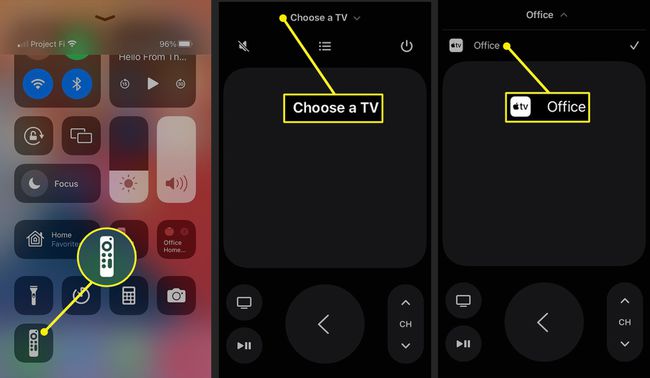
भौतिक धक्का नीची मात्रा अपने Apple टीवी पर वॉल्यूम कम करने के लिए अपने iPhone पर बटन।
सामान्य प्रश्न
-
मेरा Apple TV वॉल्यूम क्यों काम नहीं कर रहा है?
सुनिश्चित करें कि आपके बाहरी ऑडियो डिवाइस या टेलीविज़न पर वॉल्यूम म्यूट करने के लिए सेट नहीं है। इसके बाद, अपने टेलीविज़न और ऐप्पल टीवी को जोड़ने वाले एचडीएमआई केबल के प्रत्येक छोर को अनप्लग करें और फिर से कनेक्ट करें, फिर ऐप्पल टीवी डिवाइस को पुनरारंभ करें। अगर आपको अभी भी समस्या है, तो यहां जाएं समायोजन > वीडियो और ऑडियो > ध्वनि - उत्पादन और सुनिश्चित करें कि एचडीएमआई चयनित है।
-
क्या Apple TV में वॉल्यूम लेवलिंग है?
हाँ। वीडियो देखते समय, प्लेबैक नियंत्रण सामने लाएं और चुनें ऑडियो विकल्प > तेज आवाज कम करें. सभी वीडियो के लिए ऑडियो लेवल करने के लिए, यहां जाएं समायोजन > वीडियो और ऑडियो > तेज आवाज कम करें.
-
मैं AirPods को अपने Apple TV से कैसे जोड़ूँ?
प्रति AirPods को Apple TV से कनेक्ट करें, AirPods केस खोलें, फिर दबाकर रखें बाँधना एलईडी के सफेद होने तक बटन दबाएं। अपने Apple TV पर, यहां जाएं समायोजन > रिमोट और डिवाइस > ब्लूटूथ और अपने AirPods चुनें।
